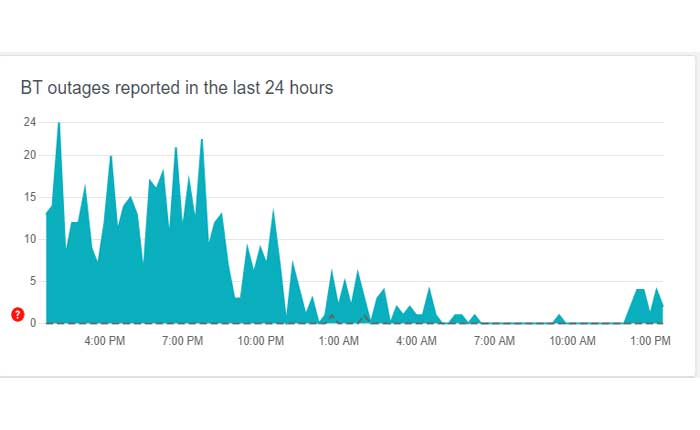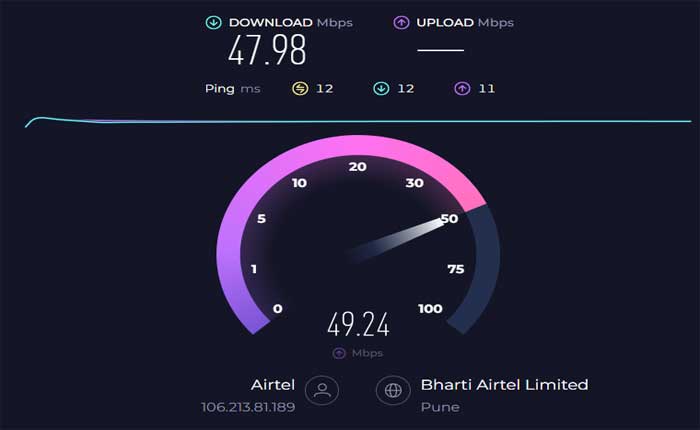Stai affrontando il problema Last Epoch bloccato sulla schermata di connessione? Se sì, non preoccuparti, ti abbiamo coperto.
Last Epoch è un avvincente gioco di ruolo d'azione con viaggi nel tempo.
In questo gioco ti imbarcherai in un'avventura emozionante che trascende il tempo stesso.
I giocatori possono viaggiare tra le diverse epoche della storia di Eterra, alterando il corso degli eventi e plasmando il mondo che li circonda.
Questa meccanica non solo aggiunge profondità alla narrativa del gioco, ma influenza anche il gameplay sbloccando nuove aree, missioni e sfide.
I giocatori possono personalizzare i propri personaggi attraverso un robusto sistema di abilità, scegliendo tra un'ampia gamma di abilità attive e passive per creare build potenti e diversificate.
Tuttavia, molti utenti si trovano ad affrontare il problema per cui il gioco si blocca sulla schermata di connessione.
In questa guida ti forniremo alcune soluzioni efficaci e facili per risolvere il problema.
Come risolvere l'ultima epoca bloccata sullo schermo di connessione
Ecco i passaggi che puoi provare a risolvere il problema:
Riavvia il gioco:
A volte, un semplice riavvio del gioco può risolvere i problemi di connettività.
Chiudi completamente il gioco e riavvialo per vedere se il problema persiste.
Se Last Epoch è in esecuzione, esci completamente dal gioco.
Di solito puoi farlo facendo clic su “X” pulsante nella finestra di gioco o premendo Alt+F4 su Windows per uscire dal gioco.
Dopo esserti assicurato che il client di gioco sia completamente chiuso, riavvia Last Epoch.
Puoi farlo facendo doppio clic sul collegamento/icona del gioco sul desktop.
Dopo che il gioco è stato caricato, controlla se il problema persiste.
Controlla lo stato del server:
Assicurati che i server di gioco di Last Epoch siano operativi.
Puoi controllare il sito web ufficiale del gioco o i canali dei social media per eventuali annunci riguardanti la manutenzione o i tempi di inattività del server.
Puoi anche considerare di visitare qualsiasi sito Web di terze parti come Downdetector per verificare eventuali problemi in corso sui server di gioco di Last Epoch.
Se riscontri problemi in corso con il server, potrebbe essere necessario attendere fino a quando il problema non verrà risolto dai loro funzionari.
Controlla la connessione di rete:
Assicurati che il tuo dispositivo sia correttamente connesso a Internet.
Metti alla prova la tua connessione Internet visitando altri siti Web o utilizzando altri servizi online per verificare la connettività.
Se riscontri problemi relativi alla rete, prova a riavviare il router o il modem.
Ciò può aiutarti ad aggiornare la tua connessione Internet e a risolvere eventuali problemi temporanei di rete.
Disattiva il firewall o il software antivirus:
Il firewall o il software antivirus sul tuo computer a volte potrebbero bloccare la connessione del gioco al server.
Disattiva temporaneamente eventuali firewall o software antivirus e prova a connetterti nuovamente al gioco per vedere se il problema viene risolto.
Ricordarsi di riattivare il software dopo il test.
Ecco come farlo:
Disattivazione del firewall (Windows):
Sicurezza di Windows (Windows 10/11):
- Apri il menu Start e seleziona “Impostazioni.”
- Scegliere “Aggiornamento e sicurezza” quindi fare clic su “Sicurezza di Windows” dalla barra laterale di sinistra.
- Nella finestra Sicurezza di Windows, seleziona “Firewall e protezione della rete.”
- Fai clic sul profilo di rete attualmente attivo (ad esempio, “Rete privata”).
- Attiva l'interruttore per disattivare il firewall.
Disattivazione del software antivirus:
Sicurezza di Windows (Windows 10/11):
- Apri il menu Start e seleziona “Impostazioni.”
- Scegliere “Aggiornamento e sicurezza” quindi fare clic su “Sicurezza di Windows” dalla barra laterale di sinistra.
- Nella finestra Sicurezza di Windows, seleziona “Protezione da virus e minacce.”
- Fare clic su “Gestisci impostazioni” Sotto “Impostazioni di protezione da virus e minacce.”
- Attiva l'interruttore per disattivare la protezione in tempo reale.
Dopo aver disabilitato il firewall o il software antivirus, prova ad avviare nuovamente Last Epoch e verifica se il problema di connettività persiste.
Verifica i file di gioco:
Usa Steam per verificare l'integrità dei file di Last Epoch.
Questo processo identifica e corregge eventuali file danneggiati che causano problemi di connettività.
Ecco come farlo:
- Avvia l'applicazione Steam sul tuo computer.
- Passare a “Biblioteca” scheda nell'interfaccia di Steam.
- Individuare “L'ultima epoca” nella tua lista di giochi.
- Fare clic con il tasto destro su Ultima epoca nella libreria dei giochi per aprire un menu contestuale.
- Nel menu contestuale, fare clic su “Proprietà” in fondo.
- Nella finestra Proprietà, vai a “File locali” scheda.
- Cerca un'opzione che dice “Verifica integrità dei file di gioco”.
- Fare clic su questa opzione.
- Steam ora controllerà l'integrità dei file di gioco confrontandoli con i file sul server.
Una volta completato il processo di verifica, la finestra di controllo si chiuderà automaticamente.
Successivamente, riavvia il gioco e controlla se il problema persiste.
Contatta l'assistenza:
Se nessuno dei passaggi precedenti risolve il problema, valuta la possibilità di contattare l'assistenza clienti di Last Epoch per ulteriore assistenza.
Potrebbero essere in grado di fornire passaggi specifici per risolvere il problema.